Apple Store 京都で iPhone15 を買う
Apple Store が京都に開店しのは四条通を通った時に外から眺めたので知ってはいた。
「iPhone 15」が発売されたので現在使っている「iPhone13 Pro 」を下取りに出して新しく発売された「iPhone 15」に買い替えることにし、この機会に Apple Store を使ってみた。

二年前に「iPhone13 Pro 」を買ったのは京都駅前の「ヨドバシカメラ」に出店していた大手キャリアの ”S" 社。その時は「iPhone 11」から「iPhone13 Pro 」への機種変更。ただし、この時の購入は二年分の機種代金を払い終えれば残りの機種代は支払い免除となって、新しい機種で契約を延長する、所謂2年縛りである。
もう80半ばに達している年齢を考えると、できるだけ借金を残したくない。そこで古い機種の残額代金と新機種の代金全額を支払い新機種の iPhone を買うことにした。こうして2年縛りから脱出して2021年9月に買ったのが「iPhome13 Pro 」である。それから2年経過して今年の「iPhone 15」 の登場である。
今の時期なら下取り価格も良く、機種変更のチャンスかもしれない。これまで機種変更は携帯大手キャリァの "S" 社でずっと買っていたのだが、2年縛りが無くなった今回は安く入手できると言われている Apple Store ”Apple 京都” で買うことにした。
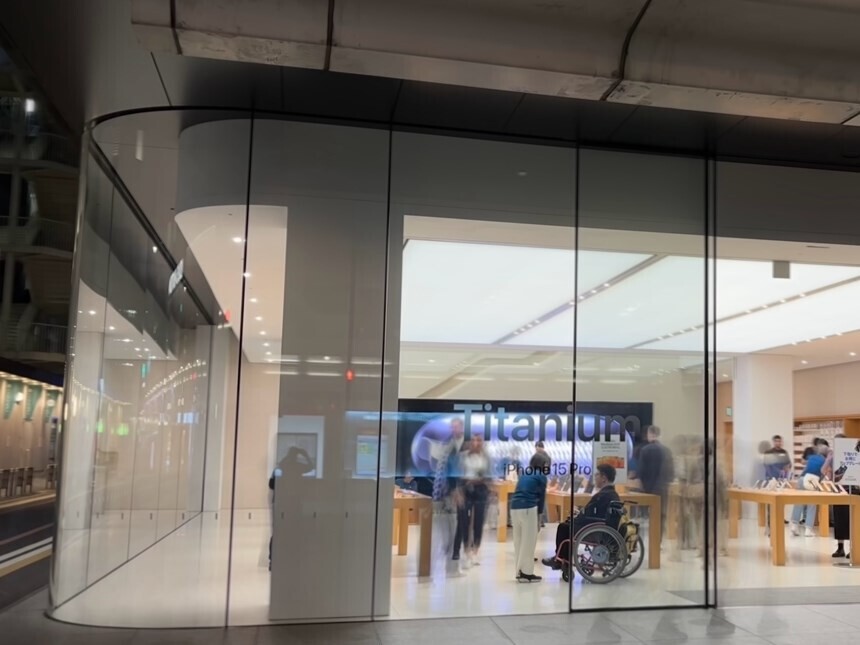
今回購入する機種は 「iPhone 15」の無印に決めている。三眼カメラの「Pro」も魅力的ではあるが無印との価格差とこれまで使っていた「13 Pro」をどの程度使いこなせていたかを考えると「iPhone 15」で十分ではないかという考えに至った。
◆ 「iPhome13 Pro 」の下取り価格
*S 社 55,200 円 (ホームページより)
*Apple Store 76,000 円
◆「iPhone 15」 の価格
*S 社 145,440 円 (ネット調べ)
*Apple Store 124,800 円
*容量はいずれの機種も128GB。
こうして比較してみると改めて Apple Store で買う方がお得感があることがわかる。
という事で "Apple 京都" へ予約を入れ担当の店員さんと相談しながら購入を決定した。

◆ いくつかの問題点
二年前の機種変更の時は "S" 社で行い、その際には古い "iPhone 11" と新たに購入した "iPhone13 Pro" を
持ち帰り自宅でゆっくりデータ移行が出来たのだが今回はそれが出来なかった。
* 原因は:
下取りする機種「iPhone13 Pro 」を "Apple Store 京都" に渡すのと引き換えに下取り価格分が割り引かれる。
旧機を持ち帰るには購入する "iPhone 15" の代金を一旦全額支払う形にしなければならない。
その後データ移行の終わった旧機を店側に渡して下取り金額分を返金(又は振込)という形になる。
それは当然だし疑問はない。クレジットカードも持参していたのでそれで支払う積りだった。
所がクレジットカードは「VISA」なのだが銀行系の 「VISA カード 」。
これで一旦支払いの決済は出来るのだが下取り価格分は ”APPLE のギフトカード" になる場合があるとの事。
新たに Apple 製品を買う予定は無いのでそれは困る。と、いう事で急遽店内でデータ移行をすることになった。
古いスマホのデータを新しいスマホに移行するのは、前回の機種変更で経験しているので困ることはない。
スマホのデータは iCloud にもバックアップしてあるのを利用したがほぼ1時間ほど要した。
最後に新しい "iPhone 15" には "S" 社の 新しいSIM カードを挿入して移行作業を完了した。
ショップの二階にデータ移行作業を行うための広い部屋があり、1テーブルに7~8人ほどが作業をしていた。
1テーブルに1名のサポート要員がいて困ることはないのだが、初心者や不慣れな者には敷居は高く感じる。
少々高くついても携帯ショップの方が気楽だという気がわからぬではない。
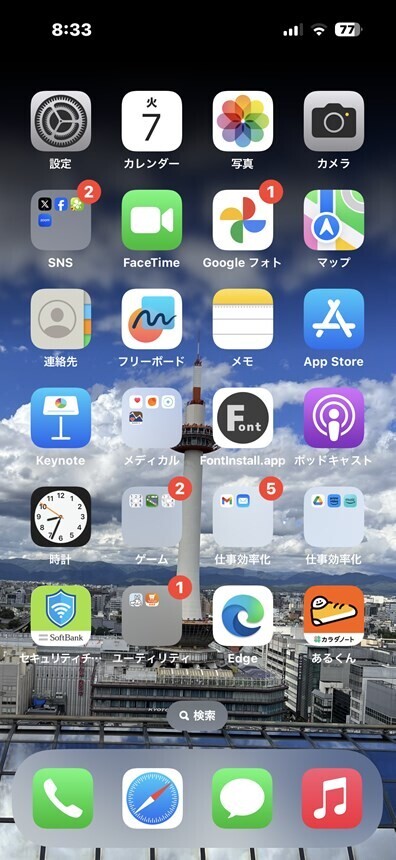
新しい "iPhone15" で夕暮れの四条通を撮ってみました。
Apple Store「Apple 京都」の前です。

【 ChatGPT】を使ってみた
最近ネット上でAI機能を搭載した検索サイトが話題になっている。
ネット関連のニュースに出ていたのは微かにに覚えている。
しかし、特に関心もなかったのでやり過ごしていたのだが、
先日TVのワイドショーなどでも取り上げていたので
ネットで調べてみたら関連情報が多く出てきた。
新しいものが出てきたら取り敢えずは使ってみようという
いつもの悪い癖?が出て、パソコン、iPhone、iPad で使ってみた。
導入については下記のサイトを参考にしながら使える所まで到達できた。
現在は導入や使い方の詳しく解説したサイトや動画が多数公開されている。
アメリカの OPEN AI 社が開発したインターネット上で使用できるWebサービスで
アプリやソフトのダウンロードやインストールの必要はない。
ブラウザやパソコン、スマホなど、どの端末でも使用できる。
有料版もあるが、今の所(2023年3月9日現在)無料版で使用できる。
スタートは OPEN AI 社のホームページにアクセスし下記のページから
下の方にある [Try ChatGPT] クリックする。

▼ 下図のページが表示される。

[Sign up] をクリックしてメールアドレスとパスワードを登録する。
* パスワードは独自に決めた(8文字以上)ものを登録する。
[Sign up] で登録したメールアドレスに「Open AI」からメールが届き
[Log in] をクリックし氏名や電話番号などの登録をする。
これで、「ChatGPT」が使える。
下図が「ChatGPT」の書き込みページ。

下の空欄に質問事項などを書き込んだ後、右端マークをクリックする。
表示されているページは英文になっているが、日本語で書き込みが可能。答えも日本語に対応。
ページ全体を日本語に翻訳すると回答でエラーやフリーズすることがになる場合がある。
【ChatGPT 使ってみて】
検索で何かを調べるというより「チャット」をしている感覚の方が強い。
知りたいことを検索で調べると、いくつかの情報が羅列されている。
その中から自分の求めているものを探すのだが、ChatGPTはそうではなくて
会話をするように問いかけ、それに会話形式で答えるという感じだ。
実際の例を出したいのだが規約違反になるのでネットに公開できないのが残念。
▼ いくつかの質問をしてみた。
① 「自分は今年86才になるが何事もなければ90才まで生きられそうだが
5年後の日本はどんな状況になっているか?」
答えは「少子化が進み人口減少は続き高齢者には住み難い社会にはなっているが
高齢者への介護や福祉も充実改善されている・・・」
案外平凡な回答であったという印象だ。
②連立方程式を書いて、x と y の解を求めると、
解答では連立方程式の解を求める方法の説明と同時に、答までの計算結果までも出してくれる。
これは今までの検索では得られない事ではないだろうか。
但し、正解が出されているとは限らない。AIは一定の手順で計算をするようで
間違った答えを出す場合があるようです。誤りを指摘すると、間違いがありました。
正解はこうでした。と再度正解の計算結果を出してくれます。
この辺りのやり取りはちょっと面白みがあります。
③文章の計算問題も回答まで計算経過まで出してくれます。
何れも正解かどうかの検証が必要なこともわかりました。
④一人用の親子丼のレシピを教えて下さい。の回答はなかなか丁寧でした。
最後においしい親子丼を食べて下さい。などと添えてある一言がやっぱりチャットです。
答を受け取る側に検証できる知識を備えてることも必須のようです。
答えを正解だと鵜のみにする危うさも感じます。
AIは学習を重ねることによって精度は高まるんでしょうが・・・
iPhone で使うイヤホンを買い替えた
イヤホーンを使うようになったのはウォーキングを始めた50代の頃からかなぁ~
その頃はSONYのウォークマンが全盛期ではなかったかと思う。これを使っていたので散歩など外出時の時によく使っていた。
イヤホーンは細いコードが捩れて断線して聞こえ無くなれば寿命。消耗品のような感覚で使ってきた。これは今でも余り変わらない。高価なイヤホン買っても断線してしまえばそれまでのもの。
Bluetooth のイヤホンを最初に使ったのは iPhone8 Plusu に機種変更した時が最初である。この時にショップから勧められて買ったのが GLIDiC の Bluetooth イヤホンである。確か1.3万円したと思う。この時からイヤホンのジャックが無くなり充電と共用のライトニングコネクタになってしまった。しかし、GLIDiC イヤホンは1年間の保証期間が切れて程なくして右が断線してしまった。
その次に買ったのが SoundPEATS Q35 価格は 4,950円 (2018年12月購入)。
iPhone 用イヤホンなら相性のいい Air Pods がいいのだろうが数万もする価格では選択肢の中には無かった。結局、今回もこれまで問題なく使えた SoudPEATS を選んだ。価格は 3,893円。
【 ① 外 箱 】

【 ② 蓋を開ける 】

【 ③ 送られてきた中身 】

【 ④ イヤホン本体 】

【 ⑤ メインスイッチなどのコントローラ 】
三角マークの部分を押すと電源がの [ON] [OFF] の切り替えとなる。

【⑥ メインコントロールの裏側 】
この部分が充電時に充電コードとの接続部分になる。

【 ⑦ 充電用コード】
本体に接続して充電する。本体に接続する側は磁力で接続する形になっている。

【 ⑧ 充電コードのイヤホンとの接続部 】
電源コード側の突起部とイヤホン本体の接続部分を合わせる。

【 ⑨ イヤホンへの充電 】
充電コードの充電接続側とイヤホン本体を重ね合わせて接続する。
磁力で重ね合わすのだが磁力は強くないので、キチンと接続できているか確認が必用。

充電中はインジケータランプが赤色になっている。

充電が終ればインジケータランプが青になっている。

【 ⑩ イヤホンと充電用接続コード収納ケース 】

【 ⑪ 充電用電源コンセント 】
充電の際には電流が 1A 以上にならないようにする。という注意がるので
いくつか UBS 用のコンセントがあるのだが出力の表示が薄く、判別できなかったので
[ AUTPUT:5.0V - 1.0A ] の電源用のコンセントも併せて購入した( ¥973 )。


【 ⑫ iPhone に接続しイヤホンを使用中】
インジケータランプは青が点灯する。

横線が入る『 iPad 』修理に出しました
画面に横線が入る不具合の出た iPad を修理に出すことにした。
不具合現象は先にこのブログに投稿した iPad 。
Apple の正規修理業者で見積もってもらったら4万円以上かかるとの事。
修理にこれだけかかるのなら、第9世代の iPad が 49,800 円で手に入るのだから
これは買い替える方がお得感があるとも思うが、ここでの出費はためらわれる。
液晶画面の交換でもう少し使えるのではないかろ思うのだが、素人考えか?
「iPad 修理」をネットで調べてみると Apple の正規修理業者以外でも結構出てくる。
問題は修理業者の選択である。これまで非正規業者に修理してもらったことはない。
頼りは口コミや業者の宣伝を見て判断するしかない。
今回、 iPad の修理を依頼したのは下記のサイトを参考にし、その口コミで決めた。
postrepair.net
非正規修理業者なので Apple 正規商品から除外されることになるようだ。
非正規業者で修理した場合は、修理後に他の箇所で不具合が出ることも、ありそれがデメリットになるとも言われている。
ある程度は承知の上での今回の修理。吉と出るか凶と出るか・・・
今回の修理にあたっての業者とのやり取りはすべてメールで行い、修理の iPad も日本郵便の「レターパックプラス」を利用した。修理完了まで何のトラブルもなく終えることが出来た。
【修理後、返送されてきたレターパック】

【返送されてきた iPad の梱包】

【修理後の ipad の画面1】
画面に入っていた白線は表れていない!

【修理後の ipad の画面2】
修理後の iPad のキャプチャー画面 縦方向。

【修理後の ipad の画面3】
修理後の iPad のキャプチャー画面 横方向。
修理後はどの画面でも横線は表示されず、完全に修復されている。
◆ 修復までの経過と修理代金
① 修理内容の依頼と見積。何れもメールでやり取り。反応は早かった。
② 10月14日 iPad を修理業者にレターパックプラスで発送。
③ 10月20日 修理代金を振込(PayPay銀行)
④ 10月21日 修復後の iPad が返送。
⑤ 修理代金(送料込) ¥16,280
⑥ データー類はバックアップしましたが、修復前の状態で修復されてました。

iPad の画面に線が入る不具合
◆iPad の画面に線が入る不具合
2019年12月に買った iPad の画面に横線が入る不具合が発生した。
*下記は買った当時のブログへの書き込み:
htym67.hateblo.jp
この iPad は第7世代で、安価版とでもいうものだろうか当時38,270 円(税込)で買っている。iPhone の補助マシンとして使っていた。
今回の iOS のヴァージョンアップがきっかけではないかと思うのだが、原因はわからない。
使っている第七世代の iPad には iOS16 は適用されないが iOS は15.7 にヴァージョンアップされた。これがきっかけとは言い切れないがこのヴァージョンアップ後にディスプレイ面に線が入る不具合が生じた。
【画面に線が入る不具合】
▶以下の画像は iPhone のカメラで iPad の画面を撮ったもの。


この iPad でスクリーンショット機能で白線の入った画面を撮り、他の端末、パソコンや iPhone
で見た場合にはもちろん白線は入ってない。したがって今回の不具合は iPad の液晶画面での故障と思われる。

修復は可能か?
ネットで色々調べたら、修復はどうやらディスプレイ部分の交換しかないようだ。
早速京都駅前の伊勢丹10Fの「アップル製品修理サービス京都」に実機を持参して相談してみる。やはり液晶画面の交換になる。修理費は4万何某かかかるとの事。
アップルでは基本的には修理をやらずに同等品の交換ということになるので高くなるそうです。もう一万円もプラスすれば第9世代の iPad が買える値段。思案させられる価格ではある。
Dell の通販でノートパソコンを買った!
パソコンが日に日に使い難くなってきた。
使用中にダウンすることが多く、時にはブルー画面から強制終了することもる。
今使っているのは、2013年に買った Dell の一体型デスクトップ「 Inspiron One 2330」。
購入時のOSは Windows8 。何回かアップデートを行って Windows10 にしている。

CPUのヴァージョンが古く Windows11 にも適合しないようだ。
と、いうことで、この際パソコンを買い替えることにした。
買い換えるに当たってもう先行きも長くないのでもう大きなデスクトップは要らない。
しかし大きなノートパソコンは10万以上はしてる。出来ればそれ以下、7万円程度ぐらいがいい。
あれこれ調べてみるとお手頃価格のものは結構ある。
そんな中で今回購入を決めたのが Dell のパソコンになった。Dell に決めたのはこれまで9年間、
このメーカのパソコンを使っていて何回かサポートも受けたこともあり、その対応に慣れていることが大きい。で、決めた機種は下記の15型ノートパソコンとなった。
「 Dell Inspiron 14 5415 AMD RYZEN5」14インチ FHD ディスプレイ。オフィスソフト無し。
256GB SSD 、メモリー 8GB 、DVDドライブ無し。OS は Windows11 Home 。消費税込 73,742 円。






左側面には電源アダプターポート、HDMI1.4 ポート、USB 3.2 Gen 1 ポート、USB3.2 Gen2 Type C ポート、

右側面には microSD カードスロット、USB 3.2 Gen 1 ポート、ヘッドセット ジャック。

初期設定完了した画面。
Windows 11 へのアップデート
10月6日に 「設定」の「更新とセキュリティ」の「Winidws Update 」の中に Windows 11 へのお知らせが表示されていた。しかし、それはシステム条件を満たしてませんというもの。
と、いうことはこのパソコンでは Windows 11 への Update は出来ないということのようだ!
一応チェックができそうなので試みてみた。
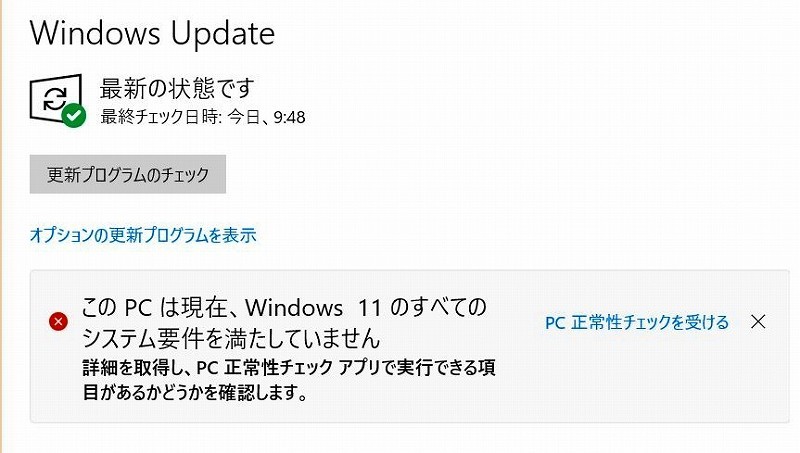
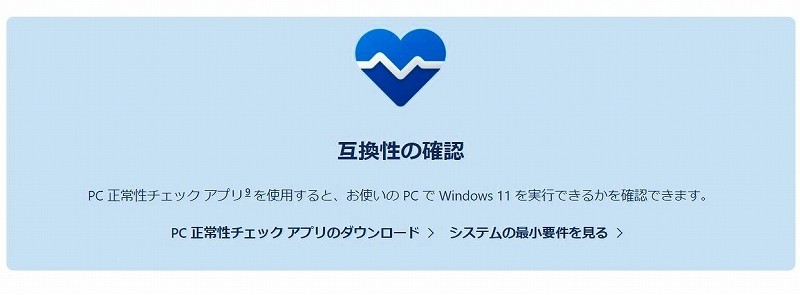
その結果はやはり予想通りこのパソコンには Windoes 11 適応しないようだ。
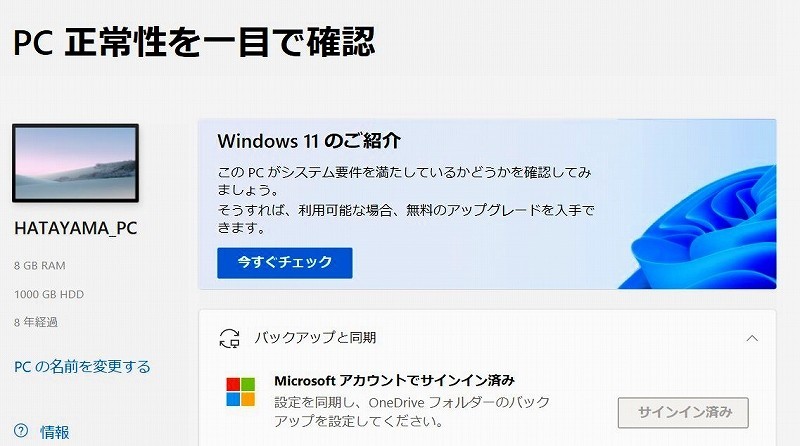
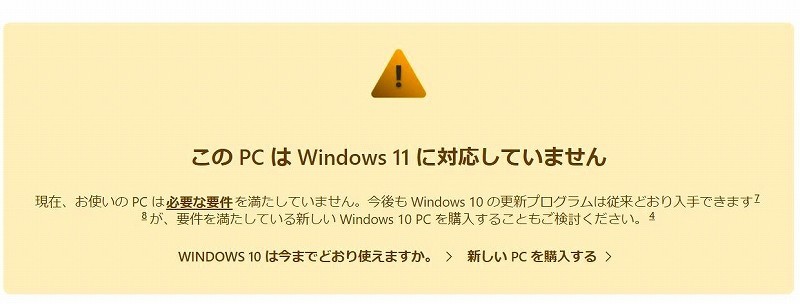
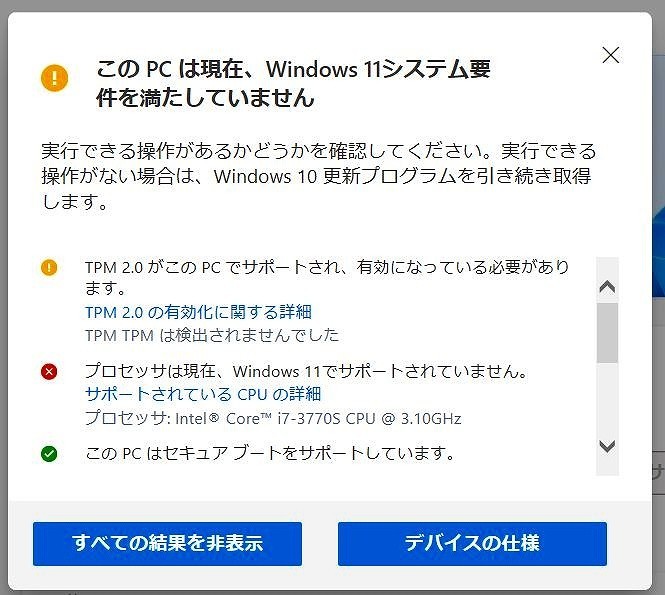
パソコンの CPU (Intel Core i7-3770S) が Windows 11 でサポートされてないとの結果 が出ている。
数カ月前からパソコンの調子は良くない。何とか使えるのでそのまま使い続けているのだが、それも影響があるのかもしれない。
しばらく様子を見て Dell のサポートを受ける必要があるようだ。
